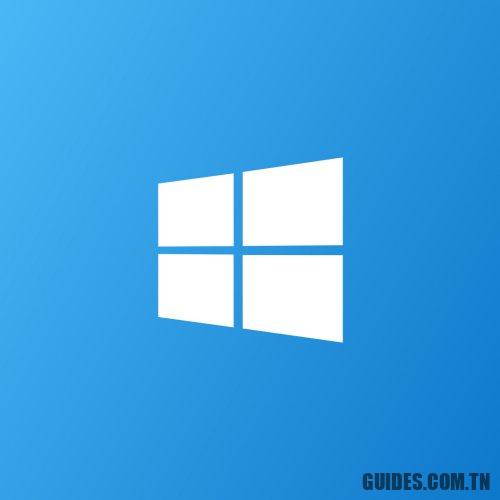Créez un nouveau compte dans Windows et corrigez en cas de compte endommagé
Comment créer des comptes d’utilisateurs dans Windows et comment réparer lorsqu’un compte a été endommagé.
Malgré l’introduction du mécanisme UAC (Contrôle de compte d’utilisateur) depuis l’époque de Windows Vista, en utilisant un compte d’utilisateur normal au lieu d’un compte d’administrateur est la première règle pour éviter la plupart des problèmes.
Les comptes administratifs vous permettent d’effectuer tout type de modification sur la configuration Windows, même à un niveau bas: L’utilisation d’un compte non administratif protège contre 94% des problèmes sous Windows.
Sous Windows 10 et Windows 8.1, les comptes administratifs – comme les comptes normaux – peuvent être locaux ou Microsoft: dans ce dernier cas, les préférences utilisateur et les paramètres du système d’exploitation sont enregistrés sur les serveurs Microsoft afin d’être restaurés en cas de réinstallation de Windows: Passer du compte Microsoft au compte local dans Windows 10.
Créer un nouveau compte utilisateur dans Windows 10 et Windows 7
Le conseil est donc de travailler quotidiennement avec un compte normal au lieu d’un compte administratif créer un compte utilisateur dans Windows 10 type normal pour chaque personne qui utilisera la même machine.
Ce faisant, chaque utilisateur aura son propre profil et divers dossiers personnels (Documents, images, téléchargements, musique, vidéos, …) qui sera automatiquement créé et stocké dans le dossier Utilisateurs.
Pour gérer les comptes utilisateurs sous Windows 10, accédez simplement aux paramètres du système d’exploitation puis cliquez sur l’icône Compte.
Le lien Connectez-vous avec un compte local permet, comme mentionné ci-dessus, de convertir un compte Microsoft en un compte entièrement hébergé sur le PC local: Comment créer des comptes Microsoft et quand préférer un compte local.
Avec un clic sur Famille et autres personnes, dans la colonne de gauche, vous pouvez créer et ajouter de nouveaux comptes d’utilisateurs.
Sélectionnez simplement Ajouter un autre utilisateur à ce PC puis décidez si vous souhaitez créer un compte Microsoft ou un compte local.
Pour ajouter un compte Microsoft, entrez simplement l’adresse e-mail de la personne pendant que pour créer un compte local il suffit de sélectionner Je n’ai pas les informations de connexion de cette personne puis cliquez sur Ajouter un utilisateur sans compte Microsoft.
Lorsque vous créez un nouveau compte sous Windows, il appartient par défaut au groupe d’utilisateurs normal (utilisateur standard).
Pour changer son type, il suffit de le sélectionner puis de cliquer sur le bouton Changer le type de compte.
Alternativement, comme dans Windows 7 (ou Windows 8.1) pour changer rapidement le type d’un compte utilisateur ou pour créer un nouveau compte utilisateur dans Windows, appuyez simplement sur la combinaison de touches Windows + R puis tapez mots de passe utilisateur control.exe (ou choisissez l’icône Compte depuis le panneau de configuration).
Le lien Gérer un autre compte vous permet d’accéder à la gestion des autres comptes configurés sur la machine.
Sous Windows 7, vous pouvez également appuyer sur Windows + R puis tapez lusrmgr.msc.
Alternativement, vous pouvez aller dans le Panneau de configuration du système d’exploitation, choisissez Outils administratifs, gestion informatique.
La dite composant logiciel enfichable pour la gestion des comptes utilisateurs n’est pas disponible dans toutes les éditions de Windows mais uniquement dans les éditions Professional, Ultimate et Enterprise.
Même lorsque vous choisissez de créer un compte local, il est important de ne pas s’abstenir de spécifier un mot de passe pour le protéger. Si vous ne le faites pas, par exemple, vous ne pourrez pas partager de fichiers et de dossiers.
Lors de l’ouverture de l’invite de commande avec les droits d’administrateur, nous vous suggérons de vérifier uniquement que le compte Invité est désactivé en tapant utilisateur net invité | findstr / c: « Compte actif »
Au cas où le compte Invité était actif, utilisez simplement la commande suivante pour le désactiver:
utilisateur net invité / actif: non
Compte utilisateur corrompu, comment créer un nouveau compte
Si, soudainement, il n’est plus possible de se connecter à Windows et que vous ne pouvez plus accéder à vos données, vous pouvez créer un nouveau compte.
Le concept est d’utiliser un nouveau compte administrateur qui vous permettra de récupérer vos fichiers.
Tout le monde ne sait pas que dans Windows 7 ainsi que dans Windows 8.1 et Windows 10, il existe un administrateur, appelé Administrateur, masqué et désactivé.
Sa présence est facile à remarquer en tapant, à l’invite de commande, ce qui suit:
administrateur utilisateur net | findstr / c: « Compte actif »
Selon toute vraisemblance, l’indication apparaîtra Compte actif: Non.
Dans le cas où un compte utilisateur serait endommagé, y compris un compte administratif, procédez comme suit:
1) Démarrez le système en mode sans échec:
– Démarrez Windows 10 et Windows 8.1 en mode sans échec
– Redémarrez Windows 8.1, Windows 8 et Windows 7 en mode sans échec
2) Ouvrez l’invite de commande en tant qu’administrateur, puis tapez:
administrateur utilisateur net / actif: oui
3) Redémarrez la machine et connectez-vous à Windows avec le compte Administrateur juste activé.
4) Créez un nouveau compte administrateur en suivant la procédure ci-dessus.
5) Ouvrez une fenêtre de Explorateur de fichiers, cliquez sur le menu Vue puis accédez aux options du dossier.
6) Dans l’onglet Visualisation choisissez l’option Afficher les dossiers, fichiers et lecteurs cachés.
Retirez la coche de Masquer les fichiers système protégés (recommandé).
7) Allez dans le dossier c: utilisateurs et accédez au contenu de l’ancien dossier avec un nom correspondant au compte qui ne fonctionne plus.
8) Sélectionnez tout le contenu du dossier (à l’exception des fichiers Ntuser.dat, Ntuser.dat.log, Ntuser.ini, …) appuyez sur CTRL + C pour copier les fichiers puis déplacez-vous vers le nouveau sous-dossier avec un nom correspondant sur le compte que vous venez de créer et appuyez sur CTRL + V pour « coller » les fichiers de l’ancien répertoire.
9) Déconnectez-vous de votre compte Administrateur et connectez-vous à Windows avec le nouveau compte que vous venez de créer.
10) Après avoir ouvert l’invite de commande avec les droits d’administrateur, nous vous suggérons de masquer à nouveau le compte Administrateur en tapant ce qui suit:
administrateur utilisateur net / actif: non
Alternativement, pour récupérer des fichiers depuis un compte – même administratif – en cas de compte utilisateur non fonctionnel ou de mot de passe oublié, vous pouvez appliquer la procédure décrite dans l’article Mot de passe oublié, comment trouver Windows, Gmail et d’autres services au paragraphe Accédez aux mots de passe stockés dans les navigateurs Web si vous ne vous souvenez pas des informations d’identification de votre compte utilisateur Windows.
Comment essayer de restaurer un compte utilisateur endommagé
Pour tenter de récupérer un compte utilisateur endommagé, les utilisateurs avertis peuvent appliquer les étapes suivantes:
1) Démarrez le système en mode sans échec.
2) Appuyez sur Windows + R et tapez regedit.
3) Accédez à la touche suivante: HKEY_LOCAL_MACHINE / SOFTWARE / Microsoft / Windows NT / CurrentVersion / ProfileList.
4) À l’intérieur de la clé, vous trouverez une série de clés avec le préfixe S-1-5 suivi d’un long numéro.
5) Trouvez la clé contenant le nom du compte endommagé en correspondance avec la valeur ProfileImagePath (panneau de droite).
6) Si le même compte a été stocké sous la forme de deux comptes S-1-5, celui avec suffixe .bak, l’autre sans suffixe .bak, renommez simplement le second en ajoutant, par exemple, le suffixe .dann et renommez celui avec le suffixe .bak l’enlever.
7) Sélectionnez la clé dont le suffixe vient d’être supprimé .bak et, dans le panneau de droite, définissez les valeurs sur 0 RefCount est État.
8) Redémarrez la machine et essayez de vous connecter normalement au compte utilisateur.
Si l’intervention n’est pas décisive, la procédure décrite dans le paragraphe peut toujours être utilisée Compte utilisateur corrompu, comment créer un nouveau compte.
Découvrez d’avantage plus d’articles dans nos catégories windows, internet et web et encore Ordinateurs et internet.
Finalement Merci pour votre visite on espère que notre article Créez un nouveau compte dans Windows et corrigez en cas de compte endommagé
vous aide, on vous invite à partager l’article sur Facebook, instagram et e-mail avec les hashtags ☑️ #Créez #nouveau #compte #dans #Windows #corrigez #cas #compte #endommagé ☑️!